Kako pisati od desne proti levi v Microsoft Office 2016, 2019/365?

Naučite se preklopiti s tipkovnic LTR na RTL v programu Microsoft Word in Outlook.
Ali morate odstraniti ozadje fotografije? Zato vas prosimo, da se pridružite Download.vn in si ogledate najenostavnejše načine za brisanje ali izdelavo prosojnega ozadja slike spodaj.
Najenostavnejša programska oprema za pregledno ozadje fotografij
Photoshop je danes najbolj priljubljena programska oprema za grafično oblikovanje. Vsebuje veliko orodij, ki vam pomagajo ustvariti čudovite fotografije ali izboljšati obstoječe delo. Vendar, tudi če niste strokovnjak, je, kako narediti prozorno ozadje fotografije iz te programske opreme, še vedno precej enostavno razumeti.
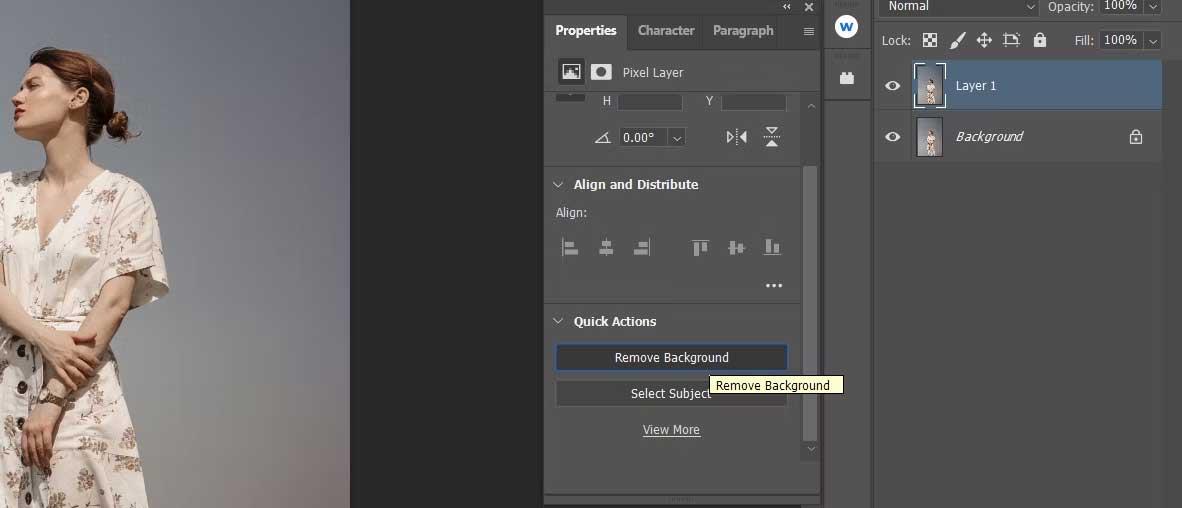
Zahvaljujoč AI Adobe Sensei, ki prepozna artefakte v ozadju na vaših fotografijah, jih lahko odstranite v samo nekaj korakih. Najprej morate podvojiti trenutno plast. Potem je vse, kar ostane, da izberete Odstrani ozadje iz Lastnosti .
Za večino ljudi je GIMP kot Photoshop. Ponuja številne funkcije za urejanje, ki jih najdete v Photoshopu. Ker pa gre za odprtokodno orodje, je uporaba popolnoma brezplačna. Samo prenesti in namestiti to aplikacijo na svoj računalnik.
Najboljši način za odstranitev ozadja je uporaba orodja za izbiro ospredja v meniju Orodja > Orodja za izbiro .
1. Z zgornjim orodjem narišite predmet, ki ga želite obdržati. Ni vam treba risati natančno, samo narišite kot skico, tako da je črta čim bližje in okoli predmeta.
2. Pritisnite Enter . To dejanje bo prikazalo modro ozadje.
3. Narišite čez del fotografije, ki ga želite obdržati, ni nujno, da je povsem natančno, le blizu obrisa. Velikost čopiča lahko povečate ali zmanjšate s tipko [].

4. Za ogled rezultatov preverite Preview Mask . Lahko ga prilagodite, če niste zadovoljni.
5. Ko ste z rezultatom zadovoljni, kliknite Izberi .
6. Pojdite na Izberi > Obrni .
7. Na desni strani zaslona z desno miškino tipko kliknite sliko in izberite Dodaj alfa kanal . S tem dejanjem bo ozadje postalo prosojno.
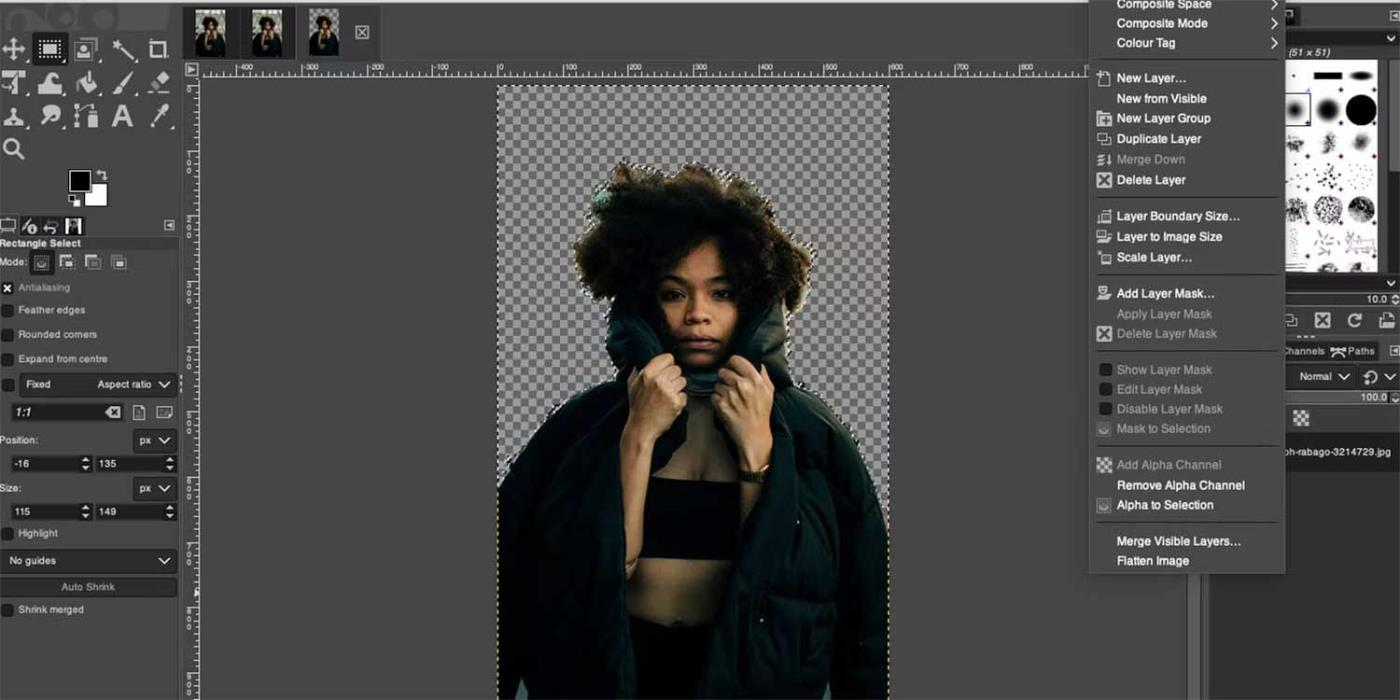
8. Pritisnite gumb Izbriši .
9. Shranite sliko v računalnik kot PNG.
Če ne znate oblikovati, a želite ustvariti čudovite slike, je Canva najboljša izbira. Je uporabniku prijazen in ima različne predloge za povleci in spusti ter brezplačne slike, ki vam pomagajo ustvariti vse, od koledarjev do virov Instagrama.
Vendar pa možnost, da naredite ozadje fotografije prosojno, ni na voljo v brezplačni različici, morate plačati dodatnih 9,99 USD / mesec, da dobite napredne funkcije. Ta cena je cenejša od Photoshopa. Poleg tega ste le en klik stran od menija z učinki za odlične rezultate.
Adobe Express ima veliko enakih funkcij kot Canva. Omogoča ustvarjanje predstavitev, objav na Facebooku, vizitk in še več. Vse s čudovitimi predlogami, ki jih je mogoče uporabiti s funkcijo povleci in spusti.
Tako kot Canva lahko tudi ta spletna programska oprema naredi ozadja fotografij prosojna s samo enim klikom v meniju Slika in gumbom Odstrani ozadje .
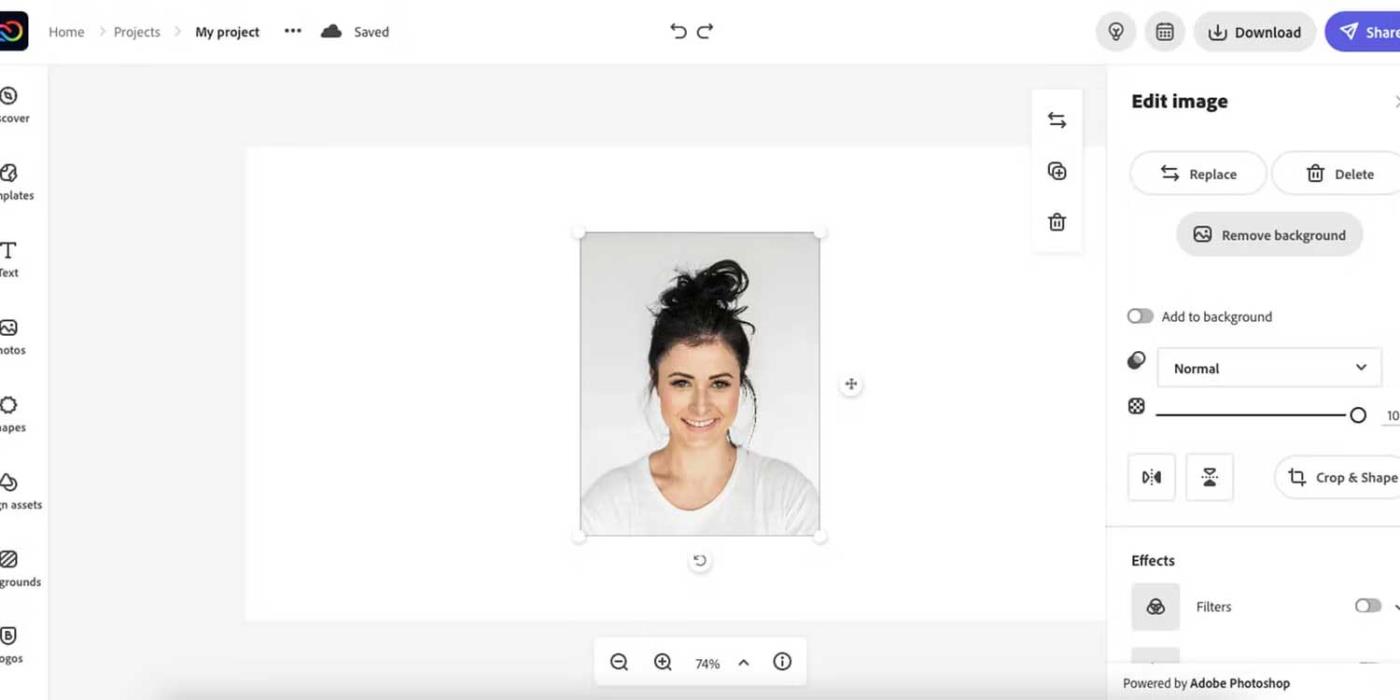
Za izboljšanje rezultatov lahko dodatno urejate s čopičem za brisanje v meniju za urejanje izreza , ki vam omogoča brisanje delov, ki niso bili samodejno odstranjeni.

Poleg tega vam Adobe Express omogoča shranjevanje slik kot prosojnih PNG brez plačila. Pojdite na Prenos > PNG > Prosojni PNG .
Če potrebujete hitro popravilo fotografije in ne želite zapraviti denarja, je LunaPic rešitev za vas. To je brezplačen spletni urejevalnik, ki vsebuje vse osnovne funkcije oblikovanja skupaj z učinki in filtri.
Fotografije lahko naložite iz svojega računalnika, tudi prek URL-ja. Nato pojdite na Uredi > Prozorno ozadje , kliknite barvo, ki jo želite odstraniti.
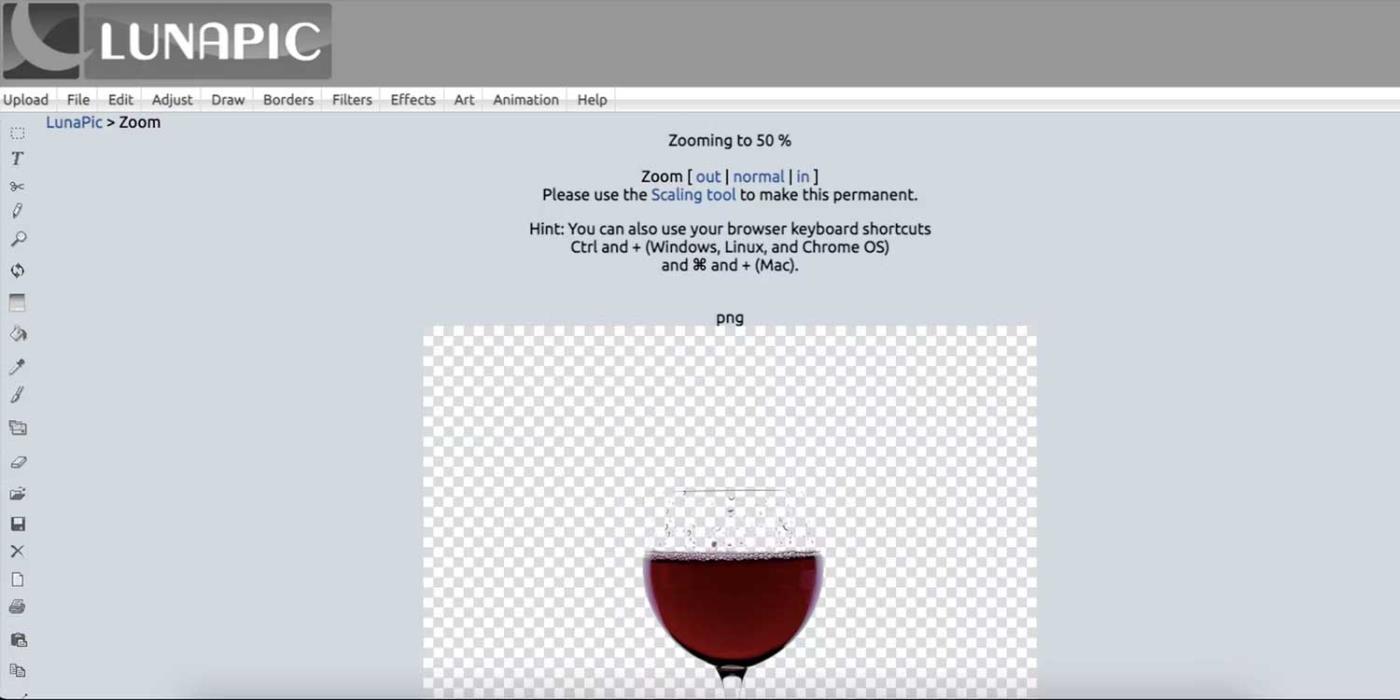
Zgoraj so najenostavnejša orodja, ki vam bodo pomagala narediti prosojna ozadja fotografij. Upam, da ima ta članek ustrezne možnosti za vas.
Naučite se preklopiti s tipkovnic LTR na RTL v programu Microsoft Word in Outlook.
Navodila za ustvarjanje podnapisov za videoposnetke s programom CapCut, Kako ustvariti podnapise v programu Capcut ni težko. Ta članek vam bo pokazal najenostavnejši način za vklop podnapisov v Capcutu.
Kako pošiljati sporočila z besednimi učinki v Facebook Messengerju? Odkrijte, kako enostavno namestiti in uporabljati besedne učinke na Facebook Messengerju.
Kako spremeniti ozadje fotografije v Canvi, enostavni koraki za spreminjanje ozadja fotografij.
Navodila za skrivanje sporočil Messengerja, ne da bi jih morali izbrisati. Če želite skriti sporočila Messengerja s funkcijo shranjevanja aplikacije, vendar ne veste, kako to storiti.
Navodila za poslušanje glasbe na Google Zemljevidih Trenutno lahko uporabniki potujejo in poslušajo glasbo z aplikacijo Google Zemljevid na iPhoneu. Danes vas vabi WebTech360
Navodila za uporabo LifeBOX - Viettelova spletna storitev za shranjevanje, LifeBOX je na novo uvedena spletna storitev za shranjevanje podjetja Viettel s številnimi vrhunskimi funkcijami
Kako posodobiti status v Facebook Messengerju? Facebook Messenger v najnovejši različici ponuja uporabnikom izjemno uporabno funkcijo: spreminjanje
Navodila za igro s kartami Werewolf Online na računalniku, Navodila za prenos, namestitev in igranje Werewolf Online na računalnik preko izjemno preprostega LDPlayer emulatorja.
Navodila za brisanje zgodb, objavljenih na Instagramu. Če želite izbrisati zgodbo na Instagramu, pa ne veste, kako? Danes WebTech360








